Tambahan kad Pelanggan untuk aplikasi Dynamics 365 (pratonton)
[Artikel ini merupakan dokumentasi prakeluaran dan tertakluk pada perubahan.]
Tip
Kami mengesyorkan anda menggunakan pilihan lalai untuk menyesuaikan apl anda dengan Dataverse data. Ia memastikan anda mendapat manfaat daripada integrasi kami ke dalam Dataverse.
Dapatkan pandangan 360 darjah pelanggan anda secara langsung dalam aplikasi Dynamics 365. Dengan Tambahan Kad Pelanggan yang dipasang dalam aplikasi Dynamics 365 yang disokong, anda boleh memilih untuk memaparkan medan profil, cerapan dan garis masa aktiviti pelanggan. Tambahan akan mengambil data tanpa Dynamics 365 Customer Insights menjejaskan data dalam aplikasi Dynamics 365 yang disambungkan.
Penting
- Ini adalah ciri pratonton.
- Ciri pratonton bukan untuk kegunaan pengeluaran dan kefungsian mungkin terbatas. Ciri ini tersedia sebelum keluaran rasmi agar pelanggan boleh mendapat akses awal dan memberikan maklum balas.
Batasan
- Tambahan kad tidak menghormati Dataverse kebenaran apabila mencipta semula data.
Prasyarat
- Aplikasi berpandukan model Dynamics 365, seperti Jualan atau khidmat pelanggan, versi 9.0 dan lebih baharu.
- Untuk data Dynamics 365 anda dipetakan ke profil pelanggan disatukan, kami mengesyorkan data itu ditelan daripada aplikasi Dynamics 365 menggunakan Microsoft Dataverse penyambung. Jika anda menggunakan kaedah yang berbeza untuk menelan kenalan Dynamics 365 (atau akaun), pastikan medan disetkan
contactidaccountidsebagai kunci primer untuk sumber data tersebut semasa proses penyatuan data. - Semua pengguna Dynamics 365 Pelanggan kad Tambahan mesti ditambah sebagai pengguna dalam Customer Insights - Data.
- Keupayaan carian dan penapis yang dikonfigurasikan.
- Sesetengah data dan kawalan hanya tersedia dalam persekitaran jenis tertentu. Konfigurasi tambahan akan memberitahu anda jika kawalan tidak tersedia kerana jenis persekitaran yang dipilih. Ralat ini akan ditunjukkan dalam kawalan apabila memaparkannya.
- Setiap kawalan tambahan bergantung pada data tertentu:
- Kawalan langkah memerlukan langkah atribut pelanggan yang dikonfigurasikan.
- Kawalan perisikan memerlukan data yang dijana menggunakan ramalan atau model tersuai.
- Kawalan butiran pelanggan menunjukkan semua medan dari profil yang tersedia dalam profil pelanggan bersatu.
- Kawalan pengayaan memerlukan pengayaan aktif yang digunakan untuk profil pelanggan. Tambahan kad menyokong pengayaan ini: Jenama yang disediakan oleh Microsoft dan Minat yang disediakan oleh Microsoft.
- Kawalan kenalan memerlukan jenis jadual semantik kenalan.
- Kawalan garis masa memerlukan aktiviti yang dikonfigurasikan.
Pasangkan Tambahan Kad Pelanggan
Tambahan Kad Pelanggan ialah penyelesaian untuk aplikasi penglibatan pelanggan dalam Dynamics 365. Untuk memasang penyelesaian:
Pergi ke AppSource dan cari kad Pelanggan Dynamics.
Pilih Tambahan AppSource kad Pelanggan dan pilih Dapatkan Sekarang.
Anda mungkin perlu mendaftar masuk dengan kelayakan pentadbir anda bagi aplikasi Dynamics 365 untuk memasang penyelesaian. Ia boleh mengambil sedikit masa untuk penyelesaian dipasangkan ke persekitaran anda.
Konfigurasi Tambahan Kad Pelanggan
Sebagai pentadbir, pergi ke seksyen Seting dalam Dynamics 365 dan pilih Penyelesaian.
Pilih pautan Nama Paparan untuk Dynamics 365 Customer Insights tambahan kad Pelanggan (pratonton).

Pilih log masuk dan masukkan kelayakan untuk akaun pentadbir yang anda gunakan untuk mengkonfigurasi Customer Insights - Data.
Nota
Pastikan penyekat timbul penyemak imbas tidak menyekat tetingkap pengesahan apabila anda memilih butang log masuk .
Pilih persekitaran yang ingin anda ambil data daripadanya.
Takrifkan pemetaan medan ke rekod dalam aplikasi Dynamics 365. Bergantung pada data anda, anda boleh memilih untuk memetakan opsyen berikut:
- Untuk memetakan dengan kenalan, pilih medan dalam jadual Pelanggan yang sepadan dengan ID jadual kenalan anda.
- Untuk memetakan dengan akaun, pilih medan dalam jadual Pelanggan yang sepadan dengan ID jadual akaun anda.
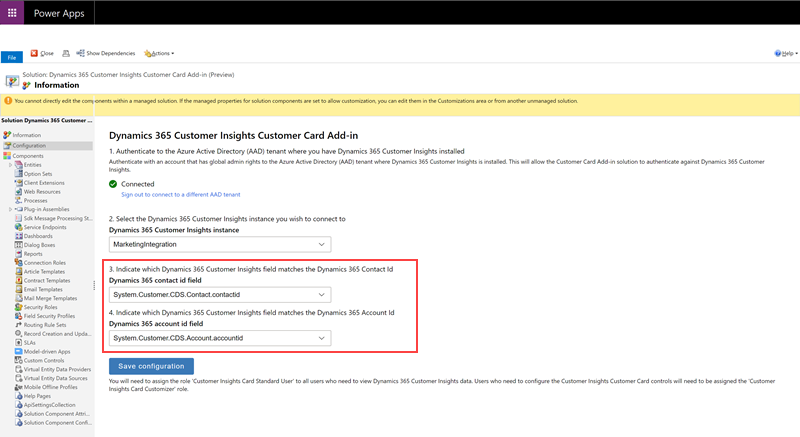
Pilih Simpan konfigurasi untuk menyimpan seting.
Seterusnya, anda perlu menugaskan peranan keselamatan dalam Dynamics 365 supaya pengguna boleh menyesuaikan dan melihat kad pelanggan. Dalam Dynamics 365, pergi ke Pengguna Keizinan>Seting>. Pilih pengguna untuk mengedit peranan pengguna dan pilih Urus peranan.
Peruntukkan Peranan Wawasan Pelanggan kad Penyesuai kepada pengguna yang akan menyesuaikan kandungan yang ditunjukkan pada kad untuk seluruh organisasi.
Tambah kawalan Kad Pelanggan pada borang
Bergantung pada senario anda, anda boleh memilih untuk menambah kawalan sama ada pada borang Kenalan atau borang Akaun .
Untuk menambah kawalan Pelanggan kad pada borang Kenalan anda, pergi ke Penyesuaian>Seting dalam Dynamics 365.
Pilih Sesuaikan Sistem.
Semak lalu ke jadual Kenalan , kembangkannya dan pilih Borang.
Pilih borang kenalan yang anda mahu untuk tambah kawalan Kad Pelanggan ke.
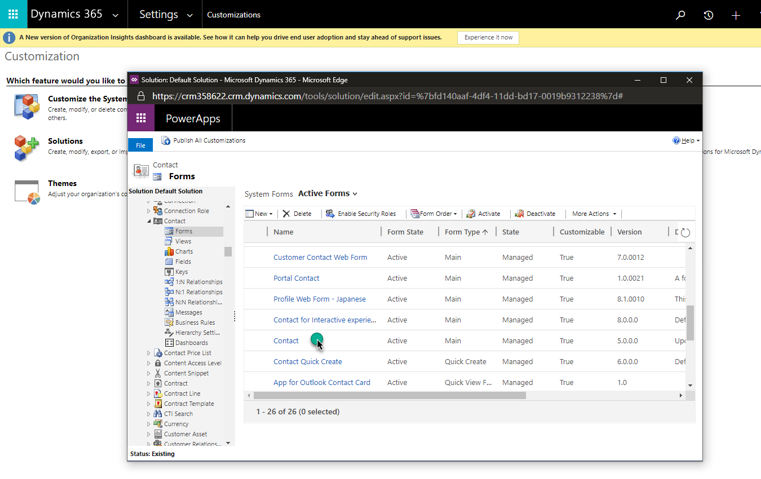
Untuk menambah kawalan, dalam editor borang, seret sebarang medan daripada Penjelajah Medan ke tempat yang anda ingin kawalan muncul.
Pilih medan pada borang yang baru sahaja anda tambah dan pilih Ubah Sifat.
Pergi ke tab Kawalan dan pilih Tambah Kawalan. Pilih salah satu kawalan tersuai yang tersedia dan pilih Tambah.
Dalam dialog Sifat Medan, kosongkan kotak semak Paparkan label pada borang .
Pilih opsyen Web untuk kawalan. Untuk kawalan Pengayaan, pilih jenis pengayaan yang anda ingin paparkan dengan mengkonfigurasikan medan enrichmentType . Tambah kawalan pengayaan berasingan untuk setiap jenis pengayaan.
Pilih Simpan dan Terbit untuk menerbitkan borang kenalan yang dikemas kini.
Pergi ke borang kenalan yang diterbitkan. Anda akan nampak kawalan yang baru ditambah. Anda mungkin perlu log masuk pertama kali anda menggunakannya.
Untuk sesuaikan apa yang anda mahu tunjukkan pada kawalan tersuai, pilih butang edit di sudut kanan atas.
Naik Taraf Tambahan Kad Pelanggan
Tambahan Kad Pelanggan tidak naik taraf secara automatik. Untuk menaik taraf kepada versi terkini, ikuti langkah ini dalam aplikasi Dynamics 365 yang mempunyai tambahan yang dipasang.
Dalam aplikasi Dynamics 365, pergi ke Penyesuaian>Seting dan pilih Penyelesaian.
Dalam jadual tambahan, cari CustomerInsightsCustomerCard dan pilih baris.
Pilih Gunakan Peningkatan Penyelesaian dalam bar tindakan.
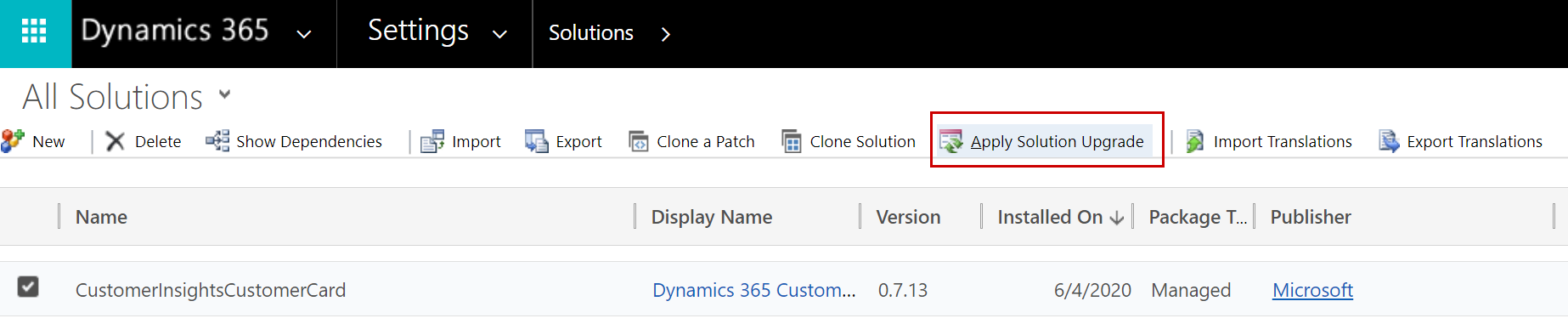
Selepas memulakan proses naik taraf, anda akan melihat penunjuk memuat sehingga naik taraf selesai. Jika tiada versi lebih baharu, naik taraf itu akan menunjukkan mesej ralat.
Tip
Untuk maklumat penyelesaian masalah, pergi ke penyelesaian Dynamics 365 Customer Insights masalah Microsoft.